Kaspersky est un fournisseur multinational russe de cybersécurité et d'antivirus qui propose de nombreux produits précieux pour protéger votre ordinateur contre les pirates et les derniers virus, ransomwares et logiciels espions. Cependant, de nombreuses raisons peuvent vous donner envie de désinstaller Kaspersky pour Mac. Vous cherchez un moyen de supprimer Kaspersky d'un Mac sans laisser de trace d'application ?
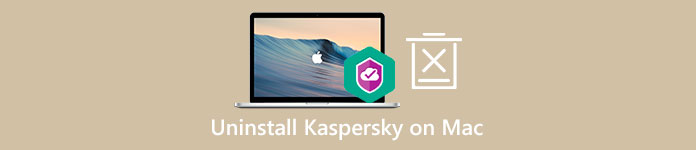
Cet article vous permet d'apprendre à supprimer l'application Kaspersky de votre Mac. Que vous utilisiez Kaspersky Internet Security, Kaspersky Security Cloud, Kaspersky VPN Secure Connection ou Kaspersky Total Security, vous pouvez utiliser les deux méthodes suivantes pour le supprimer complètement.
- Partie 1. Méthode courante pour désinstaller Kaspersky sur Mac
- Partie 2. Méthode professionnelle pour supprimer complètement Kaspersky de Mac
- Partie 3. FAQ sur la suppression de Kaspersky sur Mac
Partie 1. Méthode courante pour désinstaller manuellement Kaspersky sur Mac
Supposons que vous n'êtes pas satisfait du produit Kaspersky ou que vous ayez trouvé une meilleure alternative et que vous souhaitiez le supprimer de votre Mac. Dans ce cas, vous pouvez choisir de le supprimer manuellement à l'aide de la fonction de désinstallation intégrée de macOS. Ce poste prend la Kaspersky Internet Security application à titre d'exemple.
Étape 1Avant de désinstaller Kaspersky sur Mac, vous devez fermer l'application Kaspersky et quitter tous les processus liés à Kaspersky exécutés en arrière-plan. Vous pouvez cliquer Kaspersky Internet Security dans la barre de menu supérieure, puis choisissez quitter. Pour fermer tous les programmes associés, vous pouvez ouvrir Moniteur d'activité sur votre Mac, cliquez sur le Processeur onglet, puis localisez-les et terminez-les.
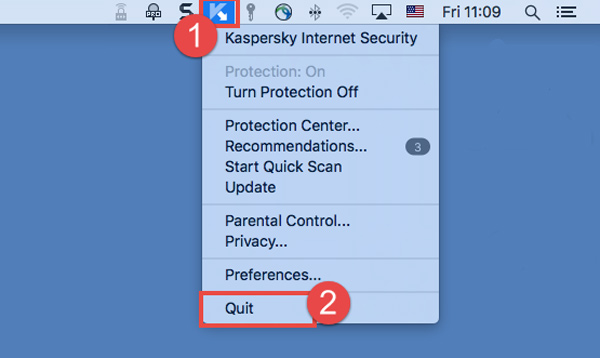
Étape 2Allez à Recettes fenêtre, faites défiler vers le bas pour localiser le Kaspersky dossier et ouvrez-le. Double-cliquez sur le Désinstaller Kaspersky Internet Security et suivez les instructions pour confirmer votre opération. Si vous ne voyez pas l'outil de désinstallation de Kaspersky, vous pouvez le télécharger gratuitement depuis son site officiel. Une fois la suppression de Kaspersky terminée, vous pouvez cliquer sur le bouton quitter .
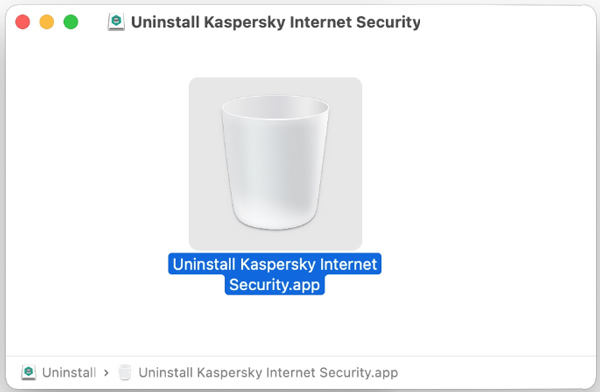
Étape 3Vous devez vérifier et supprimer les fichiers restants de Kaspersky sur votre Mac. Ouvrir un nouveau Finder fenêtre et appuyez sur Shift + Command + G raccourci pour ouvrir le panneau de recherche. Taper ~ / Bibliothèque dans le champ de recherche et cliquez sur Go Pour entrer dans le Bibliothèque dossier. Vous devez vérifier tous les sous-dossiers suivants pour trouver les restes de Kaspersky.
~/Bibliothèque/Scripts d'application
~ / Bibliothèque / Caches
~/Bibliothèque/État de l'application enregistrée
~/Bibliothèque/Conteneurs de groupe
~/privé/var/dossiers/I8
~/privé/tmp
/Bibliothèque/Démons de lancement
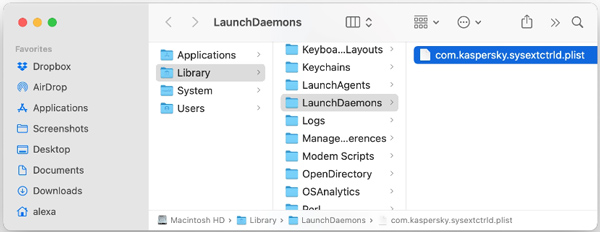
Étape 4 Après avoir désinstallé Kaspersky et supprimé tous ses fichiers restants, vous devez poubelle vide pour supprimer complètement Kaspersky de votre Mac.
Partie 2. Meilleur moyen de supprimer complètement Kaspersky de Mac
Pour désinstaller complètement le produit antivirus Kaspersky, vous pouvez également compter sur certains programmes de désinstallation professionnels. Ici, nous recommandons fortement le puissant Mac Cleaner pour vous aider à supprimer Kaspersky de votre Mac.

4,000,000+ Téléchargements
Désinstallez Kaspersky sur Mac et supprimez complètement tous ses fichiers de service.
Offrez la désinstallation, le gestionnaire de fichiers, la confidentialité, l'optimisation et d'autres outils de nettoyage Mac.
Supprimez les restes d'applications, les fichiers indésirables, les doublons, les fichiers volumineux et anciens, etc., pour libérer de l'espace Mac.
Vérifiez l'état actuel de Mac, protégez Mac contre les logiciels malveillants et les virus et optimisez Mac.
Étape 1 Double-cliquez sur le bouton de téléchargement ci-dessus et installez-le gratuitement sur votre Mac. Lancez ce logiciel de suppression de Kaspersky et cliquez sur le ToolKit onglet pour afficher des outils plus utiles. Localisez le Désinstaller outil et ouvrez-le.

Étape 2 Vous pouvez cliquer sur le Scanner bouton pour analyser toutes les applications installées sur votre Mac. Après la numérisation, cliquez sur le Vue bouton pour les lister. Trouver Kaspersky puis cliquez sur le Clean bouton pour le désinstaller.

Étape 3Ce Mac Cleaner recommandé vous permet de supprimer rapidement tous les types de données Mac inutiles, y compris les restes d'applications, les fichiers inutiles du système, les photos similaires, les fichiers volumineux, les anciens fichiers, etc. Vous pouvez utiliser entrer son Nettoyeur pour les effacer.

Ne manquez pas:
2 façons différentes de désinstaller complètement le pilote Wacom sur Mac
2 façons efficaces de désinstaller Opera sur Mac
Partie 3. FAQ sur la suppression de Kaspersky de Mac
Question 1. Comment désactiver temporairement la protection Kaspersky sur un Mac ?
Lorsque vous devez désactiver temporairement la protection Kaspersky pour votre appareil Mac, vous pouvez cliquer sur l'icône Kaspersky dans la barre d'outils, puis sur l'option Protection désactivée.
Question 2. Kaspersky Internet Security pour Mac est-il gratuit ?
Non. Kaspersky Internet Security n'est pas un produit antivirus gratuit. De plus, il ne propose pas de version gratuite ou d'essai gratuit. Maintenant, vous devez payer 15.99 $ pour 1 Mac/ 1 an, ou 31.99 $ pour 3 appareils/ 1 an.
Question 3. Kaspersky Internet Security est-il digne de confiance ?
Oui, Kaspersky est un antivirus sûr et digne de confiance. Il peut protéger votre ordinateur et bloquer tous les types de logiciels malveillants. Même si la situation politique actuelle en Europe a amené les gouvernements à mettre en garde contre les risques de sécurité potentiels liés à l'utilisation de Kaspersky, il est en fait sûr.
Conclusion
Si vous n'êtes pas satisfait des performances actuelles de Kaspersky, vous pouvez choisir de le désinstaller et de passer à une autre solution de sécurité. Vous pouvez utiliser les deux méthodes ci-dessus pour supprimer Kaspersky de votre Mac complètement.




